Việc cài đặt driver máy in trên máy tính là bước đầu tiên mà bất cứ ai cũng đều phải thực hiện, khi muốn kết nối máy tính với in chẳng hạn với loại máy Canon LBP 1210. Sau khi chúng ta đã cài đặt xong driver máy in đúng với hệ điều hành máy tính đang sử dụng thì có thể tiến hành cài đặt máy in trên Windows. Trong bài viết dưới đây, chúng tôi sẽ hướng dẫn bạn cách cài đặt máy in Canon LBP 1210 trên máy tính.
Bước 1:
Trước hết, bạn tiến hành tải driver cho máy in phù hợp với hệ điều hành máy tính. Bạn truy cập vào đường link bên dưới để tải drive.
Tại giao diện này, chúng ta tìm tới phần Your operating system và chọn Windows XP (32-bit) hoặc Windows Vista (32-bit) sẽ xuất hiện nút Download để tải driver.
Lưu ý với người dùng, nếu bạn muốn cài đặt máy in Canon LBP 1210 trên hệ điều hành Windows 7 32-bit hoặc Windows 8 32-bit thì có thể tải link diver máy in cho Windows Vista để sử dụng.
Sau đó tiến hành giải nén và copy vào ổ C hoặc D trên máy tính.
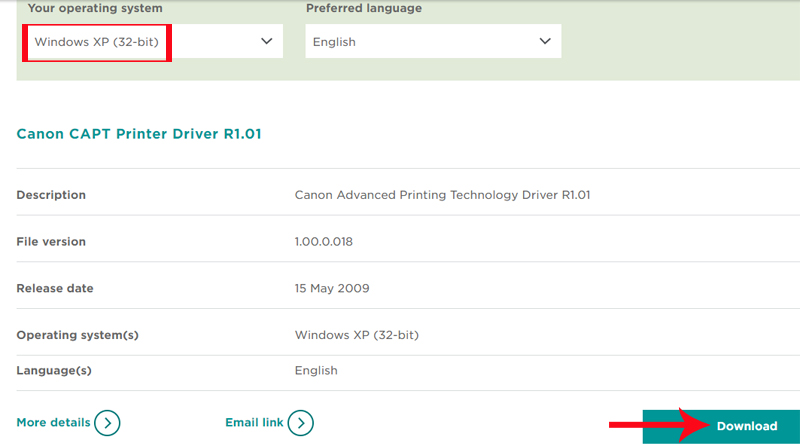
Bước 2:
Tiếp đến, chúng ta cắm nguồn rồi khởi động máy in và kiểm tra để đảm bảo máy in hoạt động tốt. Sau đó cắm dây kết nối máy in vào máy tính.
Bước 3:
Tiếp theo, trên máy tính Windows XP, bạn thực hiện theo đường dẫn Start > Setting > Printer and Fax.
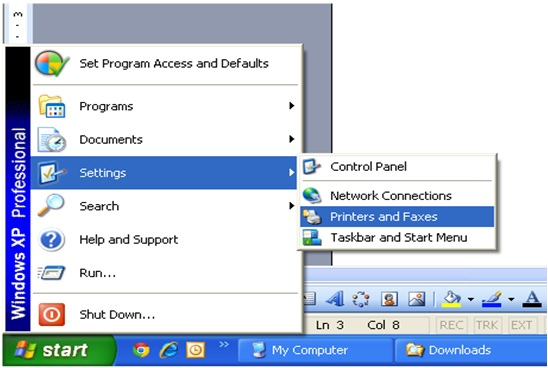
Nếu trên Windows 7, chúng ta nhấn chọn Start > Setting > Printer and Fax.
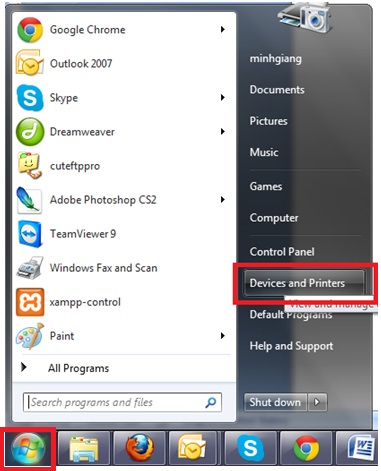
Bước 4:
Sau đó, click chuột vào mục Add printer ở giao diện máy tính. Với Windows XP sẽ ở bên menu trái và Windows 7 sẽ là bên trên.

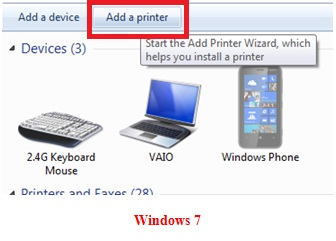
Bước 5:
Xuất hiện giao diện cửa sổ Add Printer Wizard. Nhấn chọn Next để tiếp tục.

Tiếp đến nhấn chọn vào tùy chọn Local printer attached to this computer và bỏ tích tại tùy chọn Automatically dectect and install my Plug and Play printer rồi nhấn Next.
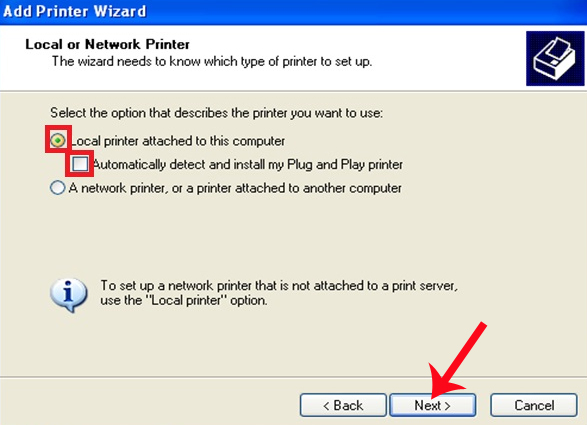
Bước 6:
Ở giao diện nay, tích chọn vào mục User an existing port và chọn USB001 (Virtual printer port for USB) rồi nhấn Next.
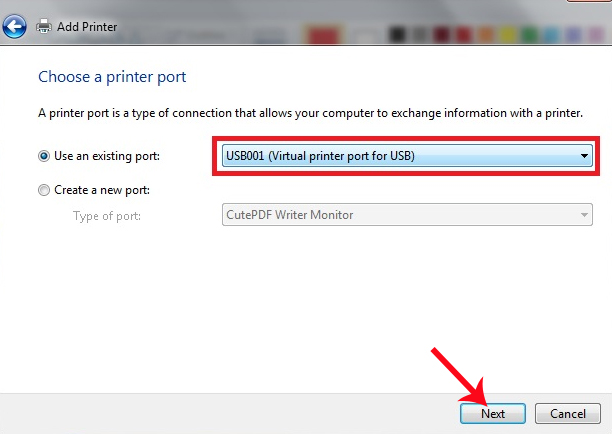
Bước 7:
Tiếp đến chúng ta nhấn chọn nút Have Disk ở bên dưới.
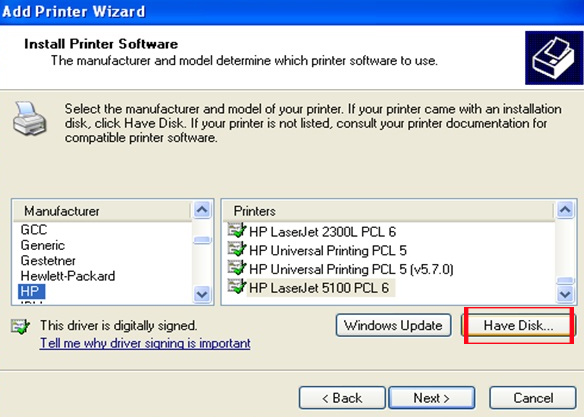
Bước 8:
Ở bước này, nếu với máy tính Windows XP thì chúng ta sẽ tìm tới thư mục bộ cài Canon LBP 1210 trên máy tính rồi chọn WinXP.
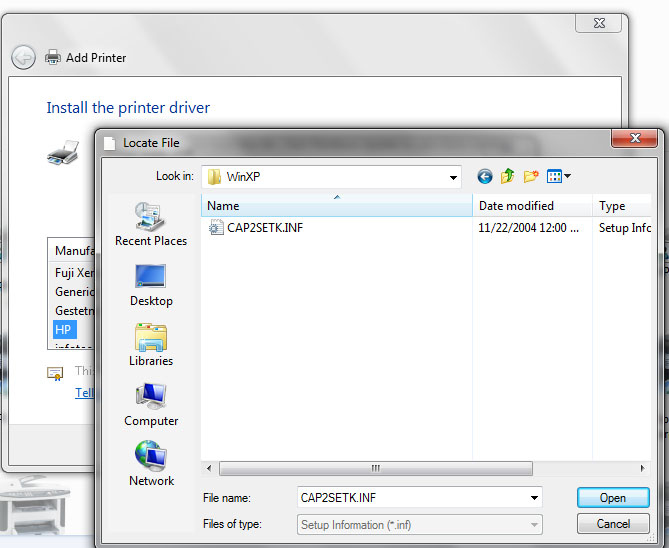
Còn với máy tính Windows 7 thì chọn thư mục bộ cài Canon 1210 rồi chọn WinVista.
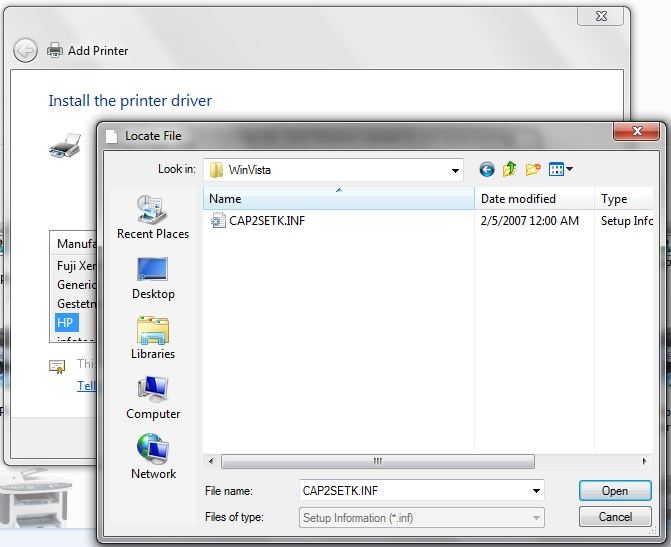
Bước 9:
Bạn tiến hành thao tác in thử. Mục Name chọn máy in Canon LPB121 rồi nhấn OK để in là xong.
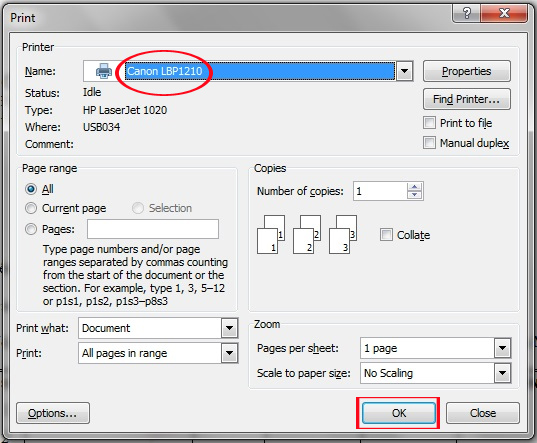
Trên đây là các bước hướng dẫn để cài đặt máy in Canon LPB121 trên máy tính Windows. Hãy kiểm tra và tải đúng driver máy in phù hợp với hệ điều hành Windows để có thể cài đặt máy in thành công.
Tham khảo thêm các bài sau đây:
Chúc các bạn thực hiện thành công!
 Công nghệ
Công nghệ  AI
AI  Windows
Windows  iPhone
iPhone  Android
Android  Học IT
Học IT  Download
Download  Tiện ích
Tiện ích  Khoa học
Khoa học  Game
Game  Làng CN
Làng CN  Ứng dụng
Ứng dụng 







 Phần cứng
Phần cứng  Kiến thức sử dụng
Kiến thức sử dụng  Linh kiện máy tính
Linh kiện máy tính  CPU
CPU  RAM, Card
RAM, Card  Chuột & Bàn phím
Chuột & Bàn phím  Thiết bị mạng
Thiết bị mạng 









 Linux
Linux  Đồng hồ thông minh
Đồng hồ thông minh  macOS
macOS  Chụp ảnh - Quay phim
Chụp ảnh - Quay phim  Thủ thuật SEO
Thủ thuật SEO  Kiến thức cơ bản
Kiến thức cơ bản  Lập trình
Lập trình  Dịch vụ công trực tuyến
Dịch vụ công trực tuyến  Dịch vụ nhà mạng
Dịch vụ nhà mạng  Quiz công nghệ
Quiz công nghệ  Microsoft Word 2016
Microsoft Word 2016  Microsoft Word 2013
Microsoft Word 2013  Microsoft Word 2007
Microsoft Word 2007  Microsoft Excel 2019
Microsoft Excel 2019  Microsoft Excel 2016
Microsoft Excel 2016  Microsoft PowerPoint 2019
Microsoft PowerPoint 2019  Google Sheets
Google Sheets  Học Photoshop
Học Photoshop  Lập trình Scratch
Lập trình Scratch  Bootstrap
Bootstrap  Năng suất
Năng suất  Game - Trò chơi
Game - Trò chơi  Hệ thống
Hệ thống  Thiết kế & Đồ họa
Thiết kế & Đồ họa  Internet
Internet  Bảo mật, Antivirus
Bảo mật, Antivirus  Doanh nghiệp
Doanh nghiệp  Ảnh & Video
Ảnh & Video  Giải trí & Âm nhạc
Giải trí & Âm nhạc  Mạng xã hội
Mạng xã hội  Lập trình
Lập trình  Giáo dục - Học tập
Giáo dục - Học tập  Lối sống
Lối sống  Tài chính & Mua sắm
Tài chính & Mua sắm  AI Trí tuệ nhân tạo
AI Trí tuệ nhân tạo  ChatGPT
ChatGPT  Gemini
Gemini  Điện máy
Điện máy  Tivi
Tivi  Tủ lạnh
Tủ lạnh  Điều hòa
Điều hòa  Máy giặt
Máy giặt  Cuộc sống
Cuộc sống  TOP
TOP  Kỹ năng
Kỹ năng  Món ngon mỗi ngày
Món ngon mỗi ngày  Nuôi dạy con
Nuôi dạy con  Mẹo vặt
Mẹo vặt  Phim ảnh, Truyện
Phim ảnh, Truyện  Làm đẹp
Làm đẹp  DIY - Handmade
DIY - Handmade  Du lịch
Du lịch  Quà tặng
Quà tặng  Giải trí
Giải trí  Là gì?
Là gì?  Nhà đẹp
Nhà đẹp  Giáng sinh - Noel
Giáng sinh - Noel  Ô tô, Xe máy
Ô tô, Xe máy  Tấn công mạng
Tấn công mạng  Chuyện công nghệ
Chuyện công nghệ  Công nghệ mới
Công nghệ mới  Trí tuệ Thiên tài
Trí tuệ Thiên tài